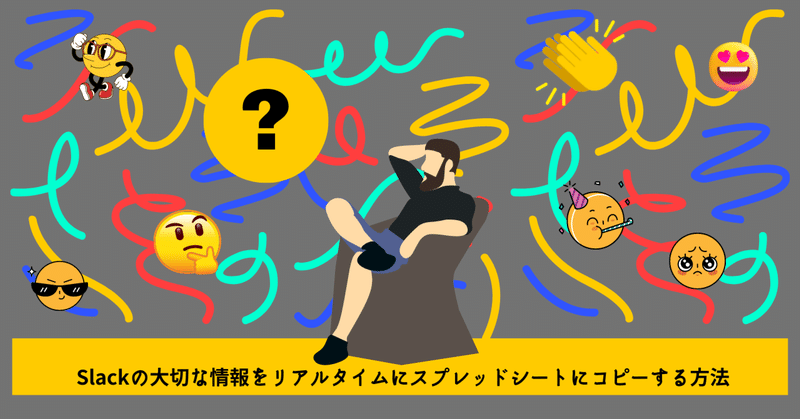
Slackの大切な情報をリアルタイムにスプレッドシートにコピーする方法
こんにちは。「新しい働き方第2期生」の島村竜一です。
気が付けば2022年も半分すぎたどころかあっという間にもう
7月も終わりです。毎日毎日を大切に生きるって本当に大切ですね。
「新しい働き方第2期生」の「インタラクティブ動画制作チームin新しい働き方LAB」に所属しています。今までの動画の概念を覆すインタラクティブ動画に触ることができてとっても嬉しいです。さそっくいろいろと試していきます。インタラクティブ動画については別の記事でくわしくとりあげさせてくださいね。
2022年はnoteと一緒に成長するためにこれから週に2回アウトプットしていきます。
毎週火曜日、金曜日の18時に公開する予定です。
主に投稿する内容は「ランディングページ」と「動画作成」についてです。
こんな記事を書いてほしいなどの要望がありましたらコメント欄に書き込んでいただけたらめちゃくちゃうれしいです。
ではここから今日の本題です。
Slackに投稿された内容がすぐ流れてしまうのでなんとかしたい
みなさん Slackをご存じでしょうか?
使ったことありますでしょうか?
「新しい働き方第2期生」でもSlackでの交流が非常に盛んになっています。
チャットでやり取りできるツールはいろいろありますが、
Slackの醍醐味はなんといっても絵文字。
個性豊かなスタンプが使えるの本当にいいです。
いかにみんなが熱くもりあがっているかご紹介したいけどさすがに内内の話なのでご容赦ください。
しか簡単にスタンプを作れるものもいいです。
でもそのあまりに多い情報のためアッという間に情報が流れてしまうのも悩みの種。
そんなわけで「新しい働き方第2期生」の投稿もあっという間に流れてしまい、
また過去の記事も無料版の場合見れる量に限界があるためそれもどこかに。。。
というわけでSlackの投稿をなんとかしようということで
リーダーの方とお話をしてちょっとバックアップの仕組みを今作っています。
Slackの投稿をスプレッドシートにプログラミングをして反映させることにいたしました。
Slackはプログラミングを活用することで他のツールと連携させることができます。
私の得意なUiPathにも「DeleteSlackMessage」というめちゃくちゃ便利なライブラリーが公開されています。
https://marketplace.uipath.com/listings/ke6j8skmj2btspli0xn65
こちらは過去に投稿した内容をテキストファイルにバックアップした上で削除する便利ツールのようです。
こちらは次回以降取り上げていこうと思います。
今回はリアルタイムにSlackに投稿した内容をそのままスプレッドシートに転記する方法について解説をいたします。
SlackとSlack カスタムインテグレーションとGoogle Apps Scriptを組み合わせて自動連係をする。
ちなみに最初に一言!
「カスタムインテグレーション」は数年前にSlackから非推奨のやり方となっています。

引用
https://atalab2.slack.com/apps/manage/custom-integrations
これだけでは良くわかりません。
もっと強くこっちを使ってねと教えてほしかったです。
非推奨の意味ですが、いつか削除するのでそれまで使えるよという意味になります。
カスタムインテグレーションより現在Slackが推奨しているのは「Slack API」になります。
https://api.slack.com/legacy/custom-integrations#migrating_to_apps

「カスタムインテグレーション」のほうが「Slack API」より作るのが簡単なのでこちらのやり方を解説いたします。
①スプレッドシートのGoogle Apps Scriptに記述をする
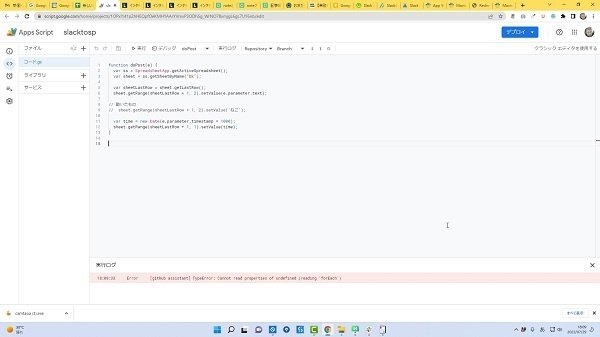
任意のスプレッドシートからツールの拡張機能→AppsScriptを起動します。
②すでに記載されている内容を消去して以下の内容を記載します。
function doPost(e) {
var ss = SpreadsheetApp.getActiveSpreadsheet();
var sheet = ss.getSheetByName("slackの投稿した内容を転記するスプレッドシートのシート名を記載します");
var sheetLastRow = sheet.getLastRow();
sheet.getRange(sheetLastRow + 1, 2).setValue(e.parameter.text);
var time = new Date(e.parameter.timestamp * 1000);
sheet.getRange(sheetLastRow + 1, 1).setValue(time);
}
③右上のデプロイをクリックして新しいデプロイをクリックして新しいURLを表示してこちらを保存します。
④slackに移動します。
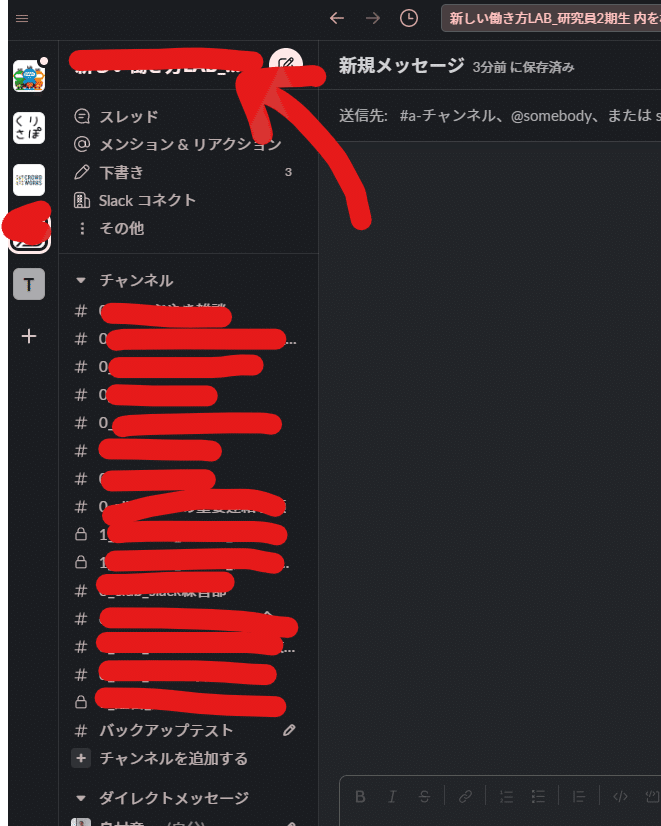
slackの左上の→の箇所をクリックして「その他管理項目」→「アプリを管理する」をクリックする。
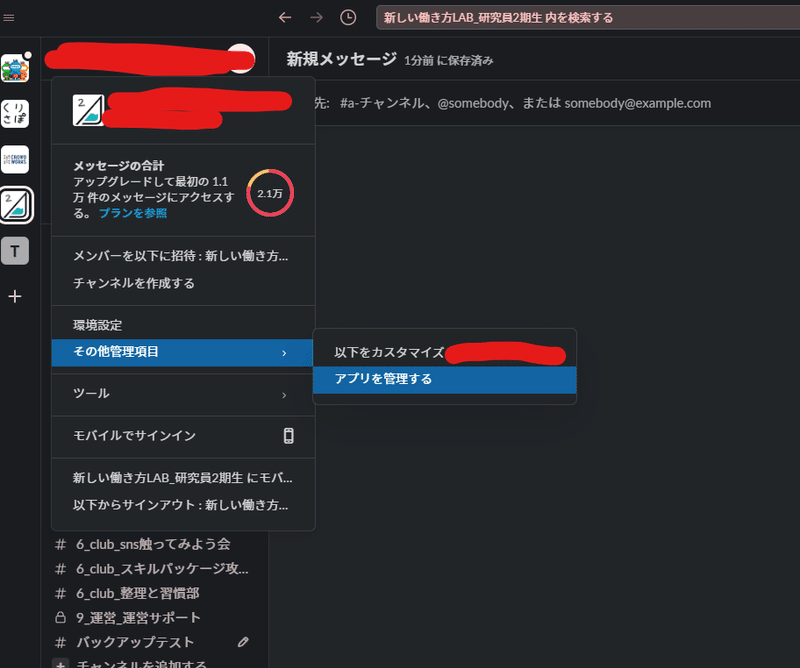
⓹Outgoing Webhookをインストールします
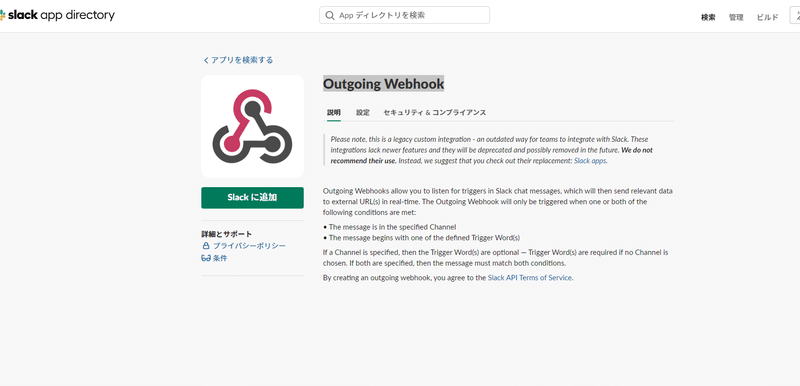
⑥設定のURLに③で取得したURLを貼り付けます。
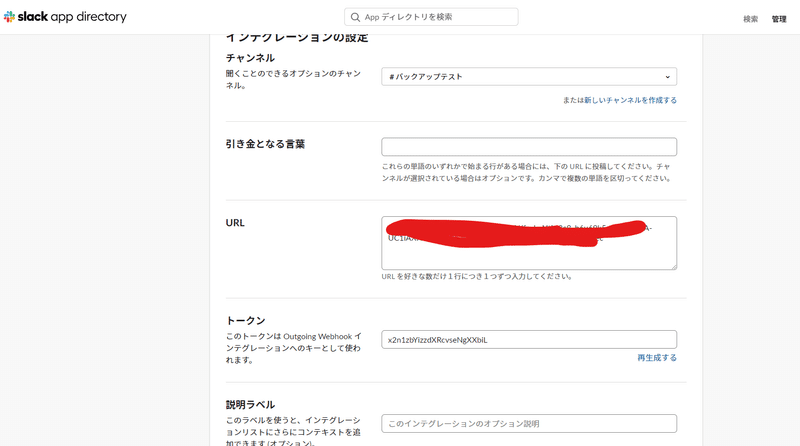
「設定を保存する」をクリックします。
この手順通りやれば大丈夫です。
Slackとの連携ならGoogle Apps Scriptを使うのが便利です。
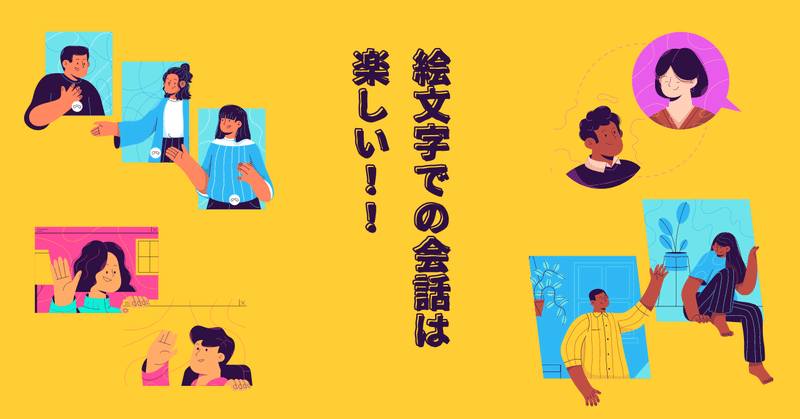
ビジネスにおいてSlackでの情報共有はかなりお勧めです。
あのSlackの絵文字でのやり取りはわくわくしますよね。
そんなSlackの欠点と言ったら情報量の多さゆえ情報が埋もれてしまうこと!
Slackに投稿した内容がスプレッドシートに必要な情報が集められたらとっても便利ですよね。
Google Apps Scriptを使うと簡単にスプレッドシートに投稿した内容を転記することができます。
ぜひ試してみてくださいね。
続きの記事では「最新のslackのAPIを組み合わせて
slackに特定の絵文字をスタンプした時だけスプレッドシートに転記する方法」を解説いたします。
次回の記事は2022年8月2日(火)18時公開予定です。
記事を読んだ感想などをコメントでもらえると嬉しいです。
この記事が気に入ったらサポートをしてみませんか?
